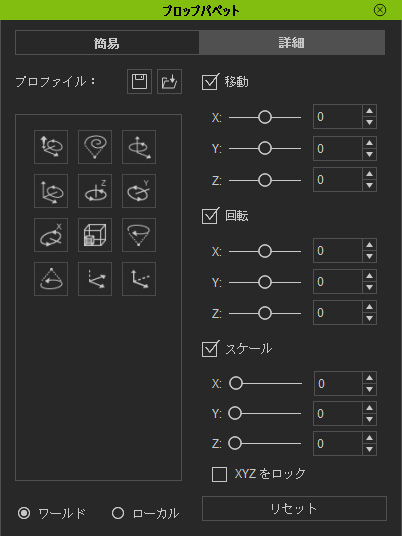
詳細モードでは、パペットプロファイルを使用して選択したプロップを動かすことができます。また、パペットを動かすためのプロファイル設定を手動で調整することもできます。パペット操作による動きは軸ベースで、ワールド座標軸またはローカル座標軸によるため正確なコントロールに役立ちます。
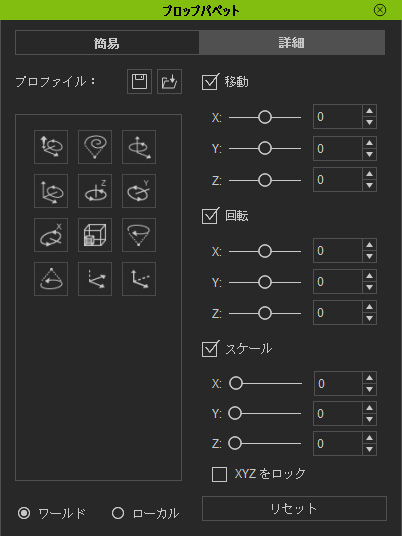
各プロファイルは、このパネルの右側にあるさまざまな設定の組み合わせです。現実世界でよく発生する動きはほとんどカバーできるでしょう。

|

|
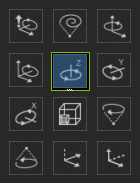
 ボタンをクリックして スペースバーを押します。マウスを動かしてプロップの動きをプレビューします(ショートカット: スペースバー)。
ボタンをクリックして スペースバーを押します。マウスを動かしてプロップの動きをプレビューします(ショートカット: スペースバー)。
 ボタンを押して スペースバーを押します。マウスを動かしてプロップの動きを録画します。
ボタンを押して スペースバーを押します。マウスを動かしてプロップの動きを録画します。
|
プロファイル: |
プロファイル: |
プロップを 1 つ以上の正確な軸でパペット操作する場合は、プロファイル設定の組み合わせを使用できます。この方法を使用すると、指定した軸に沿ってプロップを確実に移動、回転、または拡大/縮小することができます。
パペット操作されるプロップの動きは、マウスカーソルに基づいて決まります。パペット操作されるプロップの動きは、マウスカーソルに基づいて決まります。また、各スライダの値は、カーソルの 3D プレビューウィンドウの中心からの位置に従ってマッピング方法を決定します。
パペット操作は、ワールド座標またはローカル座標(ワールドおよびローカルとも呼ばれます)を使用して実行できます。詳細については、ワールド座標軸とローカル座標軸セクションを参照してください。
|
注意: |
|